0x0000011b共享打印机无法连接win7的解决教程
更新时间:2023-05-25 17:15:22作者:huige
当多人要共用一台打印机的话,就会将打印机在局域网中进行共享,然后小伙伴们连接就可以进行打印了,可是近日有win7系统用户却遇到无法连接共享打印机的情况,还出现错误代码0x0000011b,这可该怎么办呢,为了帮助到大家,下文就告诉大家0x0000011b共享打印机无法连接win7的解决教程。
方法如下:
1、通过“win+R”调出运行窗口,并输入“regedit”调出注册表。
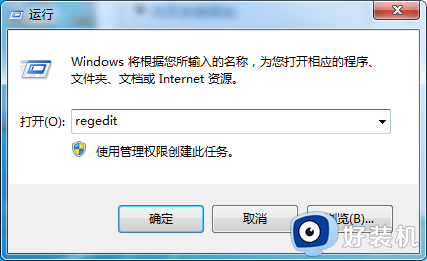
2、找到以下路径
“HKEY_LOCAL_MACHINESYSTEMCurrentControlSetControlPrint”
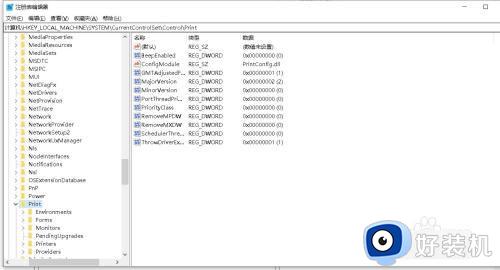
3、右键新建值“DWORD (32位)值(D)并且数值设置为0。
将新建项目命名为“RpcAuthnLevelPrivacyEnabled”。
最后重启电脑即可。
测试一下可以成功打印。
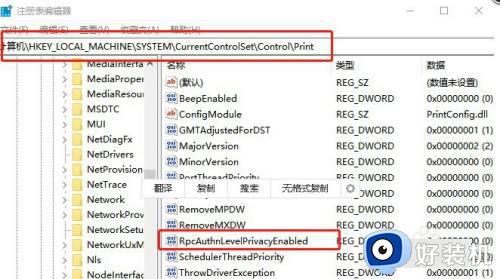
关于0x0000011b共享打印机无法连接win7的详细解决方法就给大家讲述到这里,大家遇到这样情况的话,就可以学习上面的方法步骤来进行解决吧。
0x0000011b共享打印机无法连接win7的解决教程相关教程
- win7 0x0000011b共享打印机无法连接怎么办 0x0000011b解决共享打印机win7教程
- 如何解决Win7连接共享打印机提示0x0000011b Win7连接共享打印机提示0x0000011b的解决方法
- win7连接共享打印机错误0x0000011b提示怎么解决
- win7打印机共享报错0x0000011b怎么办 win7系统连接共享打印机0x0000011b如何处理
- windows7 0x0000011b共享打印机无法连接怎么回事 win7连接共享打印机报错0x0000011b如何处理
- win7出现0x0000011b共享打印机无法连接怎么处理
- win7 无法连接到打印机0x0000011b怎么办 win7网络共享打印机连接失败代码0x0000011b如何解决
- 错误0x0000011b打印机共享win7怎么办 win7共享打印机错误代码0x0000011b如何解决
- win7打印机共享提示0x0000011b错误代码怎么解决
- win7连接共享打印机提示无法连接到打印机怎么解决
- win7访问win10共享文件没有权限怎么回事 win7访问不了win10的共享文件夹无权限如何处理
- win7发现不了局域网内打印机怎么办 win7搜索不到局域网打印机如何解决
- win7访问win10打印机出现禁用当前帐号如何处理
- win7发送到桌面不见了怎么回事 win7右键没有发送到桌面快捷方式如何解决
- win7电脑怎么用安全模式恢复出厂设置 win7安全模式下恢复出厂设置的方法
- win7电脑怎么用数据线连接手机网络 win7电脑数据线连接手机上网如何操作
win7教程推荐
- 1 win7每次重启都自动还原怎么办 win7电脑每次开机都自动还原解决方法
- 2 win7重置网络的步骤 win7怎么重置电脑网络
- 3 win7没有1920x1080分辨率怎么添加 win7屏幕分辨率没有1920x1080处理方法
- 4 win7无法验证此设备所需的驱动程序的数字签名处理方法
- 5 win7设置自动开机脚本教程 win7电脑怎么设置每天自动开机脚本
- 6 win7系统设置存储在哪里 win7系统怎么设置存储路径
- 7 win7系统迁移到固态硬盘后无法启动怎么解决
- 8 win7电脑共享打印机后不能打印怎么回事 win7打印机已共享但无法打印如何解决
- 9 win7系统摄像头无法捕捉画面怎么办 win7摄像头停止捕捉画面解决方法
- 10 win7电脑的打印机删除了还是在怎么回事 win7系统删除打印机后刷新又出现如何解决
